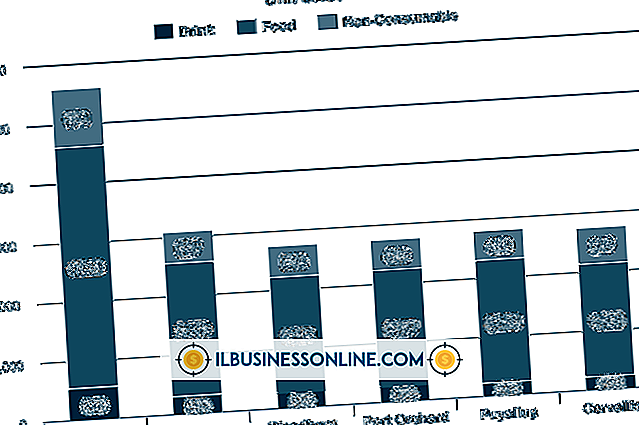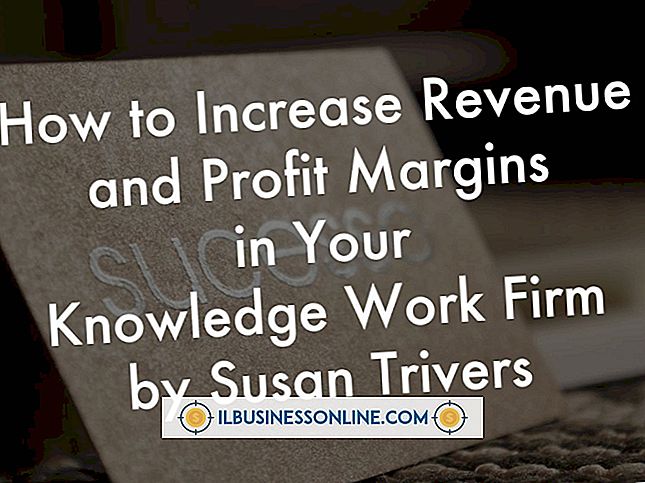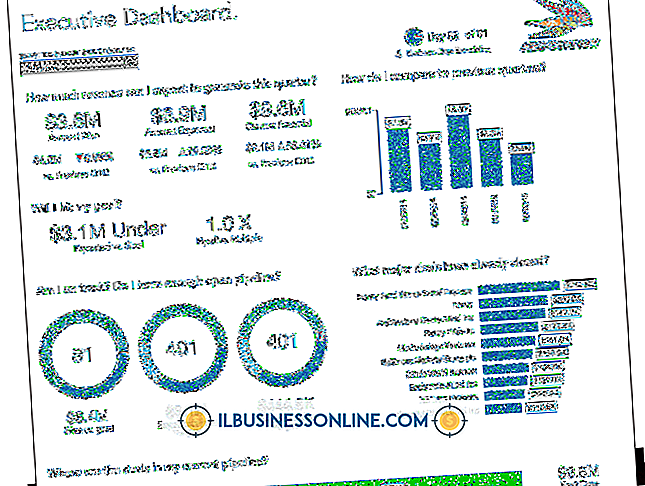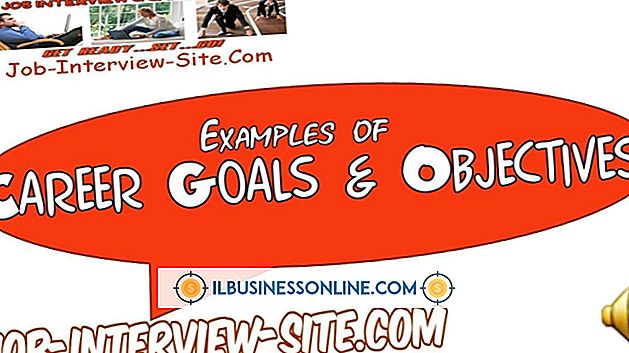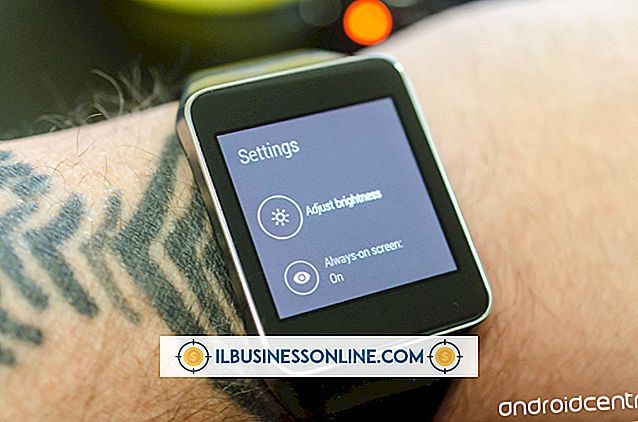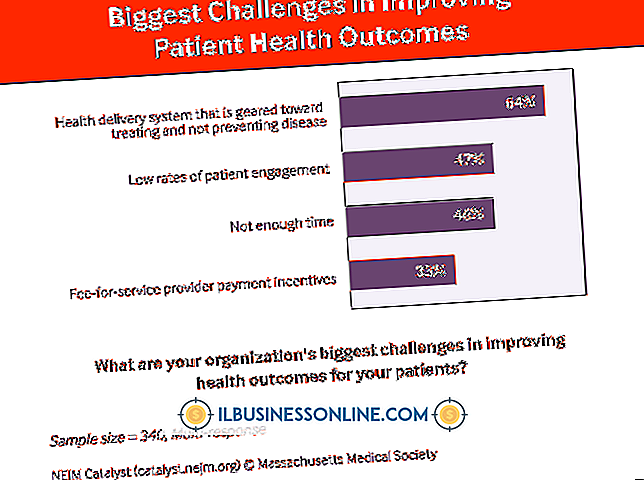Så här byter du standard RDP-port på en Netgear Router

Remote Desktop Protocol, specifikationen som används för att definiera driften av fjärrskrivbordstjänsten, använder standardöverföringsprotokollporten 3389 som standard. Om din verksamhet använder fjärrskrivbord, bör du överväga att ändra portkonfigurationen, eftersom 3389 är en välkänd port och därför är utsatt för hacking. Om du ändrar RDP-porten i Windows innebär det också att du ändrar inställningarna för port vidarebefordran i Netgear, eftersom routern inte automatiskt ändrar standard RDP-port till det nya numret.
1.
Tryck på "Start", skriv "regedit" eller i sökfältet och tryck "Enter" för att starta Registry Editor. Du kanske måste trycka på "Ja" om ett meddelande kommer upp och varnar för farorna med att ändra registerposter.
2.
Dubbelklicka på följande mappar: "HKEY_LOCAL_MACHINE, " "System, " "CurrentControlSet, " "Control", "TerminalServer" och "WinStations."
3.
Klicka på "RDP-TCP." Högerklicka på "PortNumber" i den högra rutan och välj "Ändra" från snabbmenyn.
4.
Klicka på "Decimal" och ange ett nytt portnummer i fältet Value Data. Klicka på "OK", och stäng sedan Registereditorn och starta om arbetsstationen.
5.
Öppna en webbläsare, skriv "192.168.0.1" (utan citat) i adressfältet och tryck sedan på "Enter". Om webbläsaren misslyckas med att navigera till adressen, prova "192.168.1.1" istället.
6.
Skriv "admin" i fältet Användarnamn och "lösenord" i fältet Lösenord. Klicka på "OK".
7.
Välj "Port Forwarding / Port Triggering" i den vänstra rutan och välj sedan "Port Forwarding" -knappen.
8.
Välj RDP-posten och klicka på "Redigera service". Ange det nya portnumret i fälten Startport och Slutport.
9.
Klicka på "Apply" för att ändra standard RDP-port på Netgear-routern.
Tips
- Undvik att ändra portnummer till en känd port. Se länken i Resources för en lista med kända portar.